DirectX ha sufrido un error no recuperable: warzone 2023...

Si al intentar ejecutar algún videojuego del tipo Call Of Duty: Warzone o similar en tu PC Windows ves el mensaje: "DirectX ha sufrido un error irrecuperable", no te preocupes, tiene solución. Te explicamos qué significa este error y cómo arreglarlo en 2023, indicando también como abordar este tipo de inconvenientes desde Steam.
¿Qué es DirectX?
DirectX es un componente APIs, esto quiere decir, un paquete de recursos de programación de aplicaciones que sirve de apoyo para que la computadora pueda poner en marcha funciones complejas de reproducción de los gráficos y otras características multimedia como el 3D, presentes en los videojuegos.
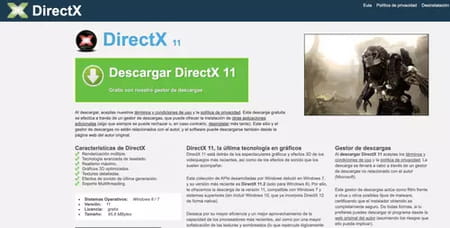
Es un recurso que Microsoft creó especialmente para Windows y puede ser requerido cuando quieras instalar varios juegos. Si este es el caso, acepta también la descarga e instalación de DirectX en tu ordenador. También puedes descargar su versión más reciente aquí:
¿Cómo solucionar el error "Direct X ha sufrido un error irrecuperable"?
Como explicábamos inicialmente, DirectX sirve para ejecutar las características avanzadas multimedia del videojuego, por tanto, cuando aparece el mensaje de error irrecuperable quiere decir que no se pueden ejecutar las funciones gráficas. Para solucionarlo será necesario revisar tanto la configuración de los requisitos del videojuego como la versión de DirectX y el controlador de la tarjeta gráfica. No obstante, en algunos casos, es posible reparar este problema simplemente alterando la configuración de la resolución de pantalla. El mensaje "DirectX encontró un error irrecuperable" ha aparecido con más frecuencia al iniciar juegos como Call of Duty: Warzone, pero también puede mostrarse con otros videojuegos. A continuación te explicamos las posibles soluciones:
-
Revisar los requisitos de sistema DirectX
Existen videojuegos que requieren de la instalación de DirectX y entre ellos hay divergencias según las compatibilidades con una versión más antigua o más reciente de DirectX. Los videojuegos más modernos, por ejemplo, suelen requerir que se posea uno de los últimos sistemas, ya sea el DirectX 11 o 12. En un primer momento, la solución sería fácil:
- Ve a la página web oficial del editor del videojuego y verifica qué versión del sistema DirectX requiere. (Aquí, por ejemplo, tienes los requisitos para Call of Duty: Warzone).
- Después abre tu DirectX para confirmar cuál es la versión que tienes instalada en tu computadora, para hacerlo sigue estos pasos:
- Pulsa los comandos Win + R y se abrirá Ejecutar (o Run).
- Escribe "DxDiag" en la barra de texto que se despliega.
- Al aceptar se abrirá una pantalla con el diagnóstico y la versión de DirectX.
Si no corresponden porque tienes una versión de DirectX más antigua, actualízala mediante la opción de Windows Update. Tendrás que actualizar todos los componentes de tu Windows ya que no existe un paquete individual de actualización de DirectX. Cuando lo instalas por primera vez, se descarga la versión más reciente y posteriormente se renueva automáticamente con las actualizaciones del sistema.
Sin embargo, lo que sucede es que todas las versiones de Windows no son compatibles con las versiones más recientes de DirectX. Solo Windows 10 y Server 2016 tienen compatibilidad con las últimas versiones de DirectX 11.3 y 12. Si el juego que pretendes ejecutar te solicita una DX 12 y tienes Windows 7, por ejemplo, solo podrás solucionar el mensaje del "error irrecuperable" actualizando primero tu sistema operativo Windows, si es que tu ordenador te lo permite.
-
Actualizar la tarjeta gráfica
Otra opción es que actualices tu tarjeta gráfica a la última versión disponible. Para ello sigue estos pasos:
- Ve a Administrador de dispositivos de tu Windows, o si no lo encuentras, presiona los comandos Win + X.
- Haz doble clic en Adaptadores de pantalla y en la lista aparecerá la opción de tarjeta gráfica. Haz clic allí con el botón derecho del ratón y selecciona la opción Desinstalar dispositivo.
- Selecciona las opciones Eliminar la configuración del controlador para este dispositivo > Desinstalar.
- Descarga de nuevo (manual o automáticamente*) el controlador de tu tarjeta gráfica.
- Reinicia tu computadora. Si se abre una ventana para buscar el controlador de tarjeta, pulsa Cancelar.
- Ve al nuevo archivo de descarga de la tarjeta, instálalo y ejecútalo.
*Te recomendamos que optes por la opción de búsqueda automática de la versión más reciente del controlador de tu tarjeta gráfica, manualmente hay más posibilidad de error. Para ello te aconsejamos instalar un programa especializado en buscar periódicamente las actualizaciones de tus controladores, como TweakBit Driver Updater.
-
Ajustar la escala de la pantalla
Una opción que también puedes tener en cuenta para solucionar este problema es verificar si alterando la escala de tu pantalla el mensaje de error desaparece y DirectX consigue ejecutar los gráficos del juego. Para ello:
- Ve al escritorio de tu computadora, pulsa el botón derecho del ratón, abre Configuraciones de pantalla (o Display si te aparece el menú en inglés).
- En la opción Escala selecciona formato personalizado (Scale and layout).
- Coloca una escala a 100 > Aceptar > intenta ejecutar de nuevo el videojuego para ver si el problema ha desaparecido.
- Si no desaparece con esta fórmula, te recomendamos que pruebes una de las dos primeras opciones planteadas. Aquí encontrarás con más detalle la compatibilidad de cada sistema Windows con las versiones de DirectX.
-
Deshabilitar software de superposición o de segundo plano
Un software de superposición (overlay) es una aplicación o herramienta que coloca información adicional, gráficos o controles sobre la pantalla principal de otra aplicación o juego mientras se está ejecutando. Si estás utilizando software de superposición, como GeForce Experience o Discord, es posible que esté causando problemas con DirectX. Para solucionar esto, simplemente desactiva cualquier software de superposición, incluyendo también esos programas que puedan ejecutarse en segundo plano y luego intenta ejecutar el juego nuevamente.
-
Herramienta de diagnóstico de DirectX
Si deseas investigar posibles problemas relacionados con DirectX de manera más detallada, puedes utilizar la herramienta de diagnóstico de DirectX. Para hacerlo, sigue estos pasos:
- Presiona las teclas Windows + R en tu teclado.
- Escribe "dxdiag" (sin comillas) en la ventana que aparece y luego presiona Enter.
- En la ventana de la herramienta de diagnóstico de DirectX, puedes verificar si hay problemas o errores relacionados con DirectX.
- Además, ve a la pestaña Pantalla y asegúrate de que las características de DirectX estén habilitadas y no se detecten problemas.
Esta herramienta te proporcionará información detallada sobre la configuración de DirectX en tu sistema y te ayudará a identificar cualquier problema que pueda estar afectando tu experiencia de juego o rendimiento en aplicaciones multimedia.
-
Restablecer la configuración de gráficos
Puedes intentar restablecer los ajustes gráficos a sus valores por defecto. Para ello, ve a la configuración del juego y busca la opción para "restablecer" o "restaurar" la configuración de gráficos. Aplica los cambios y verifica si el error persiste.
¿Cómo solucionar problemas de vídeo y visualización con Steam?
Desde Steam también es posible realizar una configuración determinada de DirectX para solucionar posibles inconvenientes con tarjetas de vídeo más antiguas. De esta forma, el juego se ejecutará más rápido. Sigue estos pasos:
- Abre Steam. Si no tienes la aplicación, puedes obtenerla aquí gratis.
- Ve a "Library" (Biblioteca).
- Da clic derecho en el juego que necesita ser reconfigurado.
- Haz clic en "Properties" (Propiedades).
- Ve a la sección "Launch Options" (Ejecutar Opciones).
- Deshabilita las acciones que se muestran en esta sección.
- Escribe uno de los niveles de ejecución de DirectX a ejecutar que se muestran a continuación:
-dxlevel 90 (DirectX v9.0)
-dxlevel 81 (DirectX v8.1)
-dxlevel 80 (DirectX v8.0)
Para más información sobre cómo dar resolución a este tipo de problemas desde Steam, puedes acceder directamente a la página oficial de soporte de la plataforma.

